Photoshop kezdőknek maszk réteg, órák
Ebben az útmutatóban a Photoshop akkor megtudja, mi a maszk réteget, és mi a előnye a Radír eszközt (Radír eszköz). Maszkok - az egyik leghatékonyabb eszköz a Photoshop.
Talán érthető, hogy cselekvési programjába kezdőknek nem könnyű, de ha egyszer ez megtörténik, a legtöbb akkor egyszerűen megszűnik használja a radír eszközt (Radír) munkáját. Az előnye, maszkok Photoshop kétségtelenül azért is, mert hozzájárulnak a roncsolásmentes design. Sokat lehet mondani az érdemi rétegmaszkok, de jobb, hogy ellenőrizze ezt a konkrét példát a leckét.
Amint azt gyakran írnak, az egyik legerősebb funkciók a Photoshop az a képesség, hogy ki a változások egy és ugyanazon tárgy többször ha szükséges, visszatért, hogy újra és újra. Mi nem beszélünk a panel „History” a program, amely várhatóan szintén visszatér egy pár lépést hátra, ha szükséges. Utalok az ilyen eljárások, amelyekben az egész folyamat alatt működik, akkor képes lesz arra, hogy teljes ellenőrzése alatt a kívánt elemeket, és kijavítani azokat azonnal, időveszteség nélkül.
A kezdéshez letölthető Stock kép Oroszlán, és nyissa meg a programban. Kattintson duplán a sorban ez a réteg a feloldásához.
Miért van szükség kinyit a háttérben? Oldja fel a háttér réteget, akkor szabadon tegyük bele papírt. Jelölje a készülék mozgása (Mozgatás eszközt (V)), és húzza a réteg egy oroszlán minden irányban. Látni fogja, hogy az a réteg, amelyet egy átlátszó (Transparent) háttér, míg egy zárolt fólián, akkor nem lehet elmozdítani. Is, akkor nem kell alkalmazni egy réteg maszkot (Layer Mask). Ha a réteg blokkolva.
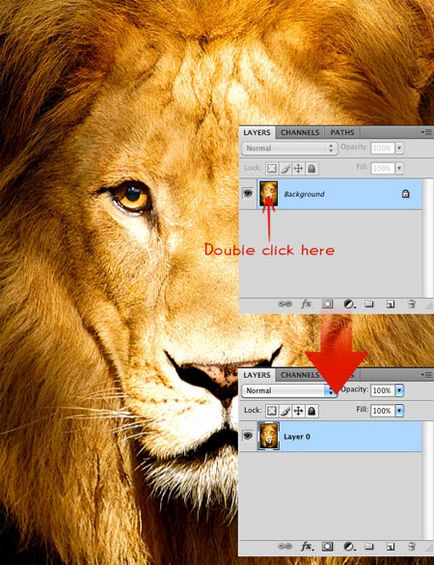
Most, nyitás után, adjuk hozzá a maszk réteg. Ehhez egyszerűen kattintson az ikonjára alján a Rétegek paletta (a kör négyzet). Közel az oroszlán áttekintő réteg gyűlik fehér téglalap. Ez a mi maszk.
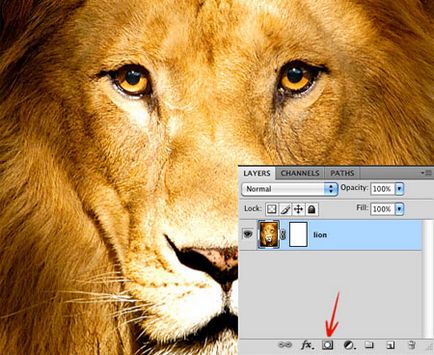
Nézzük meg a fő célja a maszkot. Állítsa be a fekete előtér színe (nyomja meg a «D» és előtér színe, a háttér lesz egyfajta „alapértelmezett programok”, azaz fekete-fehér). Aktiválja a „Brush» (Brush) méretű 300 px, kerek és clic szemében egy oroszlán.
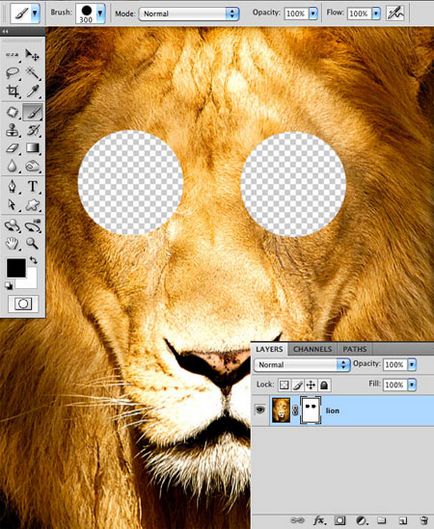
Mint látható, a fekete ecsettel a maszkot úgy működik, mint a radír eszközt (Radír). Tehát mi különböznek?
Változtatni a színét a hely, előtér és a háttér kattintva az ikonjára. Most a fő szín a fehér. Ugyanez kefe, kattintson a távoli helyen egy oroszlán szemébe, és látni fogja, hogy a képpontok visszatért a helyére. A titok a maszk, hogy nem törli a képet teljesen, hanem csak elrejti. Ezzel a munkát, akkor mindig vissza a maszkot a réteg, és visszaállítja a pixel fehér ecsettel. Munka közben a radír (Eraser). törölt nem lehet visszaállítani.
A működési elve a maszk:
Fekete a maszkot - bőrök (törlések) pixel.
A fehér szín a maszk - visszaállás (mutatja) pixel.
Gray a maszkot - csökkenti a fedettség a pixel.
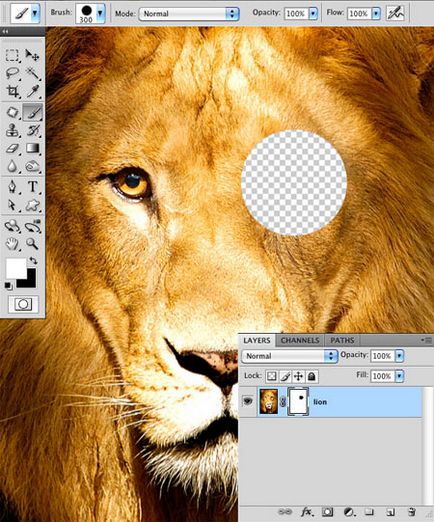
Tegyük fel, hogy dolgozik egy projekten, amely a több rétegből áll. Elérte a végét, majd hirtelen úgy döntött, hogy túl sok elemet törölni. Hogyan készítsünk egy rekonstrukció a kép? A radír (Eraser), ez nem lehetséges. De ha használjuk a réteg maszkot, egyszerűen csak az ecset (Brush), és módosítsa a képelemek, amíg nem teljesülnek.
Egy réteg maszk - olyan eszköz, amely lehetővé teszi, hogy bármikor módosíthatja vagy eltávolíthatja a pixeleket a képet.
Készítsen Tilt Shift hatású fotókat egy réteg maszkot. (Effect, amelyben a kamera fókusz csak egy tárgy, míg a környező tárgyak - elmosódott).
Töltse példánkban Prague képek és nyissa meg a Photoshop.

Ismétlődő réteg ((Ctrl + J), vagy menjen a Rétegek Duplicate réteg (Layer> Duplicate réteg).

A duplikált áteresztő szűrő blur blur-Gauss (filter> Életlenítés> Gauss életlenítés) és állítsa be a sugara körülbelül 10 pixel.
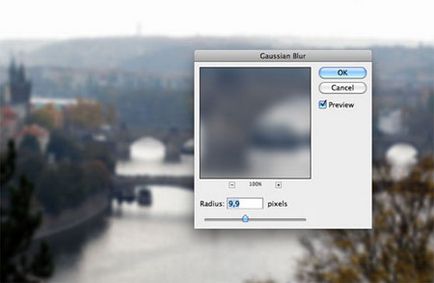
Abban a pillanatban, van két rétegből áll: az eredeti és a kétszeres (elmosódott). Ahhoz, hogy megteremtse a hatása Tilt váltás. el kell távolítani a blur hatás egy adott területen. Ehhez jönnek még a homályos maszk réteg (kattintson az ikonra alján panel).
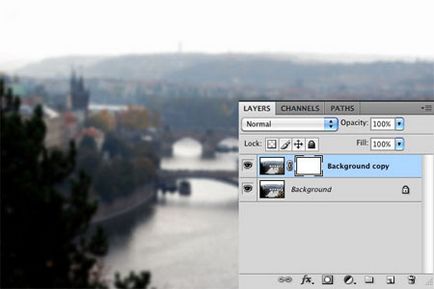
Vegyünk egy lágy (keménység 0%) ecset (Brush Tool), fekete színű, és elkezd festeni a képet a híd a képen. Fekete kefe eltávolítjuk a diffúz réteg terület, megnyitva az alsó réteg világos képet.
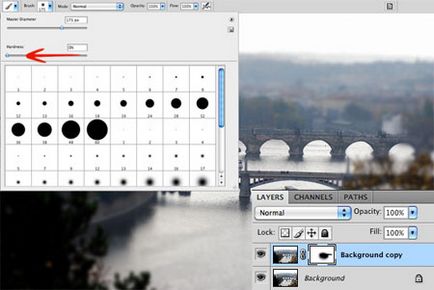
Tehát megvan az eredeti fotográfiai hatása. Ha azt szeretnénk, hogy helyes homályos, használja a maszk fehér ecsettel visszaállítani pixel.

Munkavégzés színátmenetek (Gradient).
Most tekintsük a működési elve egy másik eszközt (Gradient Tool). amely felhasználható kombinációban egy réteg maszkot.
Open in Photoshop kép egy virág.

Így az ismétlődő réteget (Ctrl + J) és színteleníthetik mozdítva a fül-képjavítás-elszíneződött (Kép> Korrekciók> Desaturate).

Hozzon létre egy maszkot réteget (Layer Mask) előidézni a szín és állítsa az elülső és hátsó tervek fekete-fehér (kattintson a billentyűzet «D»). Ezután aktiválja a Színátmenet eszközt (Gradient Tool (G)) fekete-fehér, egyenes stílus, és egy kattintás a bal szélén a vásznon. Húzza a jobb szélén a kép, és engedje el az egeret. Mint látható, a színes terület fotót simán fekete-fehér. A fekete terület a gradiens eltávolítjuk pixellel a bal oldalán a kép, mert a fekete a maszk - törli. A fehér terület nem érintette a gradiens réteget, így annak jobb oldalán az eredeti formájában.
Ezt a módszert gyakran használt web design és ikon design segítségével gradiensek, átadva a fehértől a transzparens (fehér átlátszó).
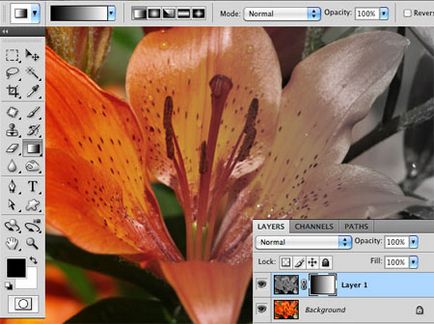
Maszkok és az elszigetelődés.
A maszk létezhetnek különálló rétegként a dokumentumban. Ez egy nélkülözhetetlen eszköz az elosztása az objektum és a kivonással a háttérben.
Lássuk, hogyan működik.
Töltse lány fotó és nyissa meg a Photoshop.

Kinyit réteg dupla kattintással a lánnyal, és aktiválja sokszög lasszó eszközt (Sokszög lasszó eszköz). Egy hozzávetőleges kiválasztás modell arcát.

Most kattintson az ikonra alján a Rétegek panelen maszk, és az a személy lesz szigetelve a háttérben.
Tipp: Ha azt szeretné, éppen ellenkezőleg, távolítsa el a válogatott, kattintson az ikonra maszkok, tartsa lenyomva az Alt billentyűt.

Deszaturálni a lány arcát, nyomja meg a Shift + Ctrl + U. Hozzon létre egy új réteget (Layer-New Layer) és mozgassa az réteget az arcon. Kitöltési réteget (Shift + F5) fehér.

Válassza ki a réteget az arcon és a megfelelő lapon Szűrő utánzat-Szárazkefe (Filter> művészi> Szárazkefe) ezekkel a beállításokkal: Brush méret (Brush méret) 7, részletező (Brush részlet) 5, textúra (Texture) 1. Kattintson az OK szűrő hozzáadása.

Most aktiválja a maszkot, kattintson rá a Rétegek panelen. Mi használjuk a design a képeket egy akvarell stílusban. Ehhez szükségünk van ecsetek ecsetvonások (a bemutató erőforrások). Letölteni az ecsetet a programmal, aktiválja a Brush (ecset), és megy a tetején a beállítások panelt. Nyissa meg a kefék palettán, és kattintson a kis nyílra. Egy menü jelenik meg, amelyben kiválaszthatja vonal - „Load kefék» (terhelés ecset). A párbeszédablakban adja meg a helyet, ahol a letöltött ecset és az alsó - típus (ABR). Kattintson a „Download” gombra, és nézd meg a kefe paletta ecsetek programokat.
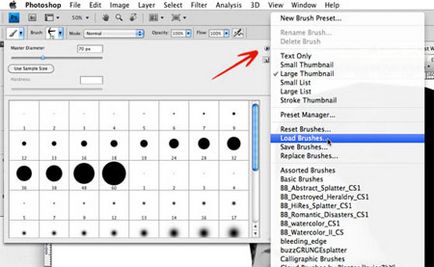
Válasszon bármilyen kefe a készletben, és állítsa be az előtér színét feketére ( «D»). Aktiválja a maszkot, és kezdjük el alkalmazni az ecsetvonások arca körül különböző irányokba. Meg lehet változtatni a méretét, pozícióját szög az ecset az ő paletta (F5).
Most kap a következő eredménnyel:

Végül, hozzon létre egy új réteget (Ctrl + Shift + N) vagy a ikonra a panel alján a hajtogatott rétegek a lap széle)), és helyezze az alapréteg és az arc. Brush (ecset) fekete ezen a rétegen végezze stroke az arc körül a lány. Ebben az esetben nem távolítjuk el az arcát a modell, mert az ecset nem fekete a maszkot, és egy normális ágy. Ez akvarell módszer felpezsdíti a fotóit.
Ez az én eredmény ebben a példában:

Remélem sokat tanultam rétegmaszkokkal és megérteni, hogyan működnek a Photoshop. Sok szerencsét a munkálatok!